高可用性(High Availability)構成における、リモートコピーです。
HA構成のリモートコピーは、LAN内にある、以下のETERNUS ディスクアレイ間でコピーを実行します。
2つのETERNUS DX90間
2つのETERNUS DX90 S2間
ETERNUS DX90とETERNUS DX90 S2間
操作手順の詳細は、『ETERNUS SF Webコンソール説明書』の「アドバンスト・コピーの実行」を参照してください。
片方のETERNUS ディスクアレイに障害があった場合でも、もう一方のETERNUS ディスクアレイは運用を継続できます。
リモートコピーには3つの動作モードがあり、運用形態にあわせて動作モードを選択します。動作モードの詳細は、「A.7 リモートコピー(REC)」を参照してください。
また、目標復旧ポイント(RPO: Recovery Point Objective)と目標復旧時間(RTO: Recovery Time Objective)を考える必要があります。
HA構成では、RPOを短くするために、同期モードでリモートコピーを運用することを推奨します。
図4.7 HA構成の概要図
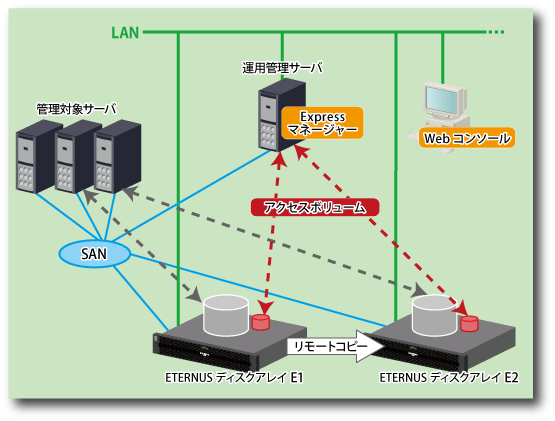
ETERNUS ディスクアレイは、ハードウェア障害によりアドバンスト・コピーを継続できない状態になると、自動的にアドバンスト・コピーを中断します。
また、リモートコピーセッションは、自動的に“Error Suspend”または“Hardware Suspend”になります。
Hardware Suspendが発生した場合
以下の状態をすべて満たす場合は、Suspend操作を実施して、リモートコピーセッションを一時停止します。
転送モードが "Synchronous"
コピー状態が等価性維持状態
Splitモードが "Manual Split"
エラーを取り除きます。
Recoveryモードが“Manual Recovery”の場合、Suspend操作を実施して、一時中断状態にします。
その後、Resume操作を実施してリモートコピーセッションを復旧します。
ポイント
Recoveryモードが“Automatic Recovery”の場合、リモートコピーセッションは自動的に復旧するので、操作は不要です。
コピー元のボリュームが存在するETERNUS ディスクアレイが原因で、Error Suspendが発生した場合
Suspend操作を実施して、一時中断状態にします。
または、Cancel操作を実施して、リモートコピーセッションを終了します。
業務サーバがアクセスするボリュームを、コピー先のボリュームに変更します。
コピー元のボリュームが存在するETERNUS ディスクアレイの復旧を確認して、コピー先のボリュームをコピー元のボリュームに復元します。
Suspend操作をして一時中断した場合は、Reverse操作とResume操作を実施して、コピー先のボリュームからコピー元のボリュームにデータを復元します。
Cancel操作をしてリモートセッションを終了した場合は、Start Backward操作を実施して、コピー先のボリュームからコピー元のボリュームにデータを復元します。
復元が完了したら、コピー先のボリュームに対する業務サーバのアクセスを停止します。
Suspend操作を実施して、リモートコピーセッションを一時停止状態にします。
Reverse操作を実施して、コピー方向をコピー元のボリュームからコピー先のボリュームに変更します。
Resume操作を実施して、リモートコピーセッションを再開します。
業務サーバがアクセスするボリュームを、コピー元のボリュームに戻します。
Cancel操作を実施して、すべてのリモートコピーセッションを終了します。
交換前のETERNUS ディスクアレイをExpressから削除します。
交換後のETERNUS ディスクアレイをExpressに登録します。
コピーペアおよびコピーグループを作成します。
Start Backward操作を実施して、リモートコピーセッションを開始します。
「ETERNUS ディスクアレイが復旧した場合」の手順2から手順6の操作を実行します。
コピー先のボリュームが存在するETERNUS ディスクアレイが原因で、Error Suspendが発生した場合
コピー先のボリュームが存在するETERNUS ディスクアレイを復旧します。
Resume操作を実施して、リモートコピーセッションを復旧します。